概述
本人使用Cadence 17.4版本,在这做下笔录,介绍下Gerber文件制作过程。Gerber文件的作用,相信画过板子的人都知道,Layout PCB设计后,需要把资料给制作PCB板厂商,同时也能让自己存档作用。
好了,下面只要讲解使用Allegro工具导出光绘文件,输出步骤与参数配置过程,这篇博文可能有点长,需要耐心阅读,最近项目上要使用一款电机驱动芯片(TMC2300),刚好要画一款电机驱动小模块
(TMC2300_BOB),所以就那它来展开讲解了,谢谢各位看官。
一、在导出gerber文件之前注意事项
在导出gerber文件之前,要先对图纸的参数、层叠结构、铺铜皮的参数、DRC的状态报告进行统一检查,只有设置的参数对了,才能进行gerber文件的输出。
二、Design Parameters检查
1) 在Setup里面选择的单位要与Gerber中设置的单位保持一致,精度也是。
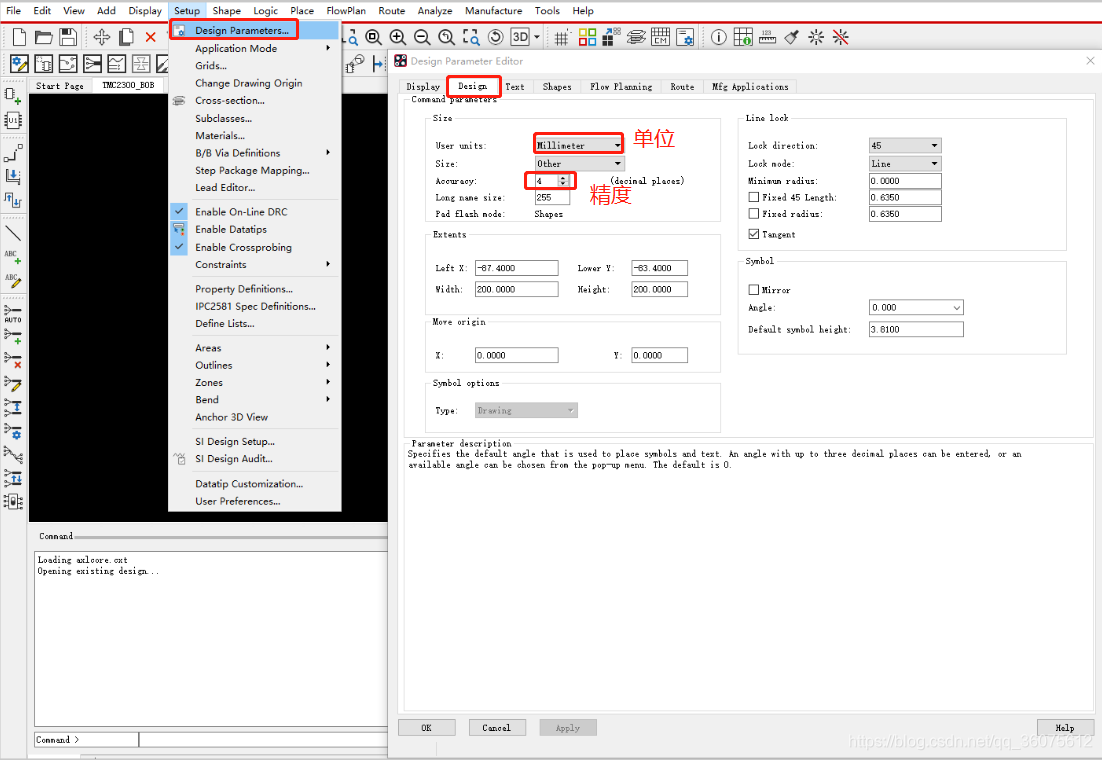
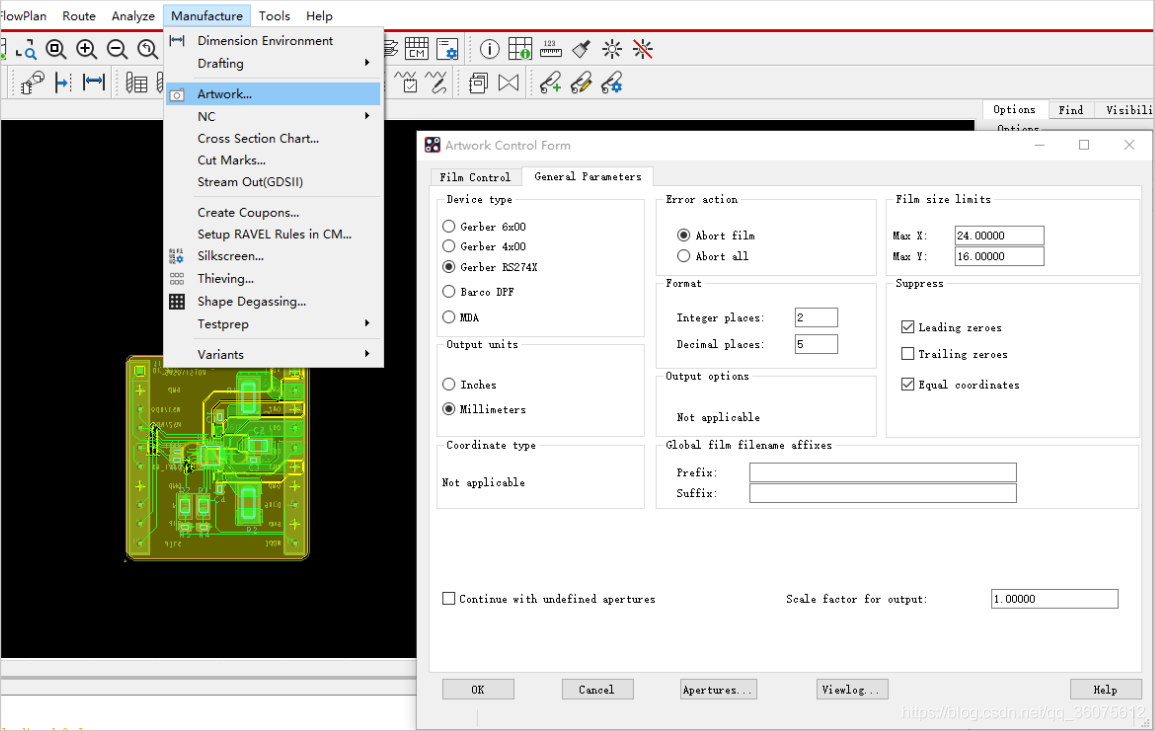
2) 为了保证Gerber中所见即所得,在Display选项卡的把如图的三项选上:
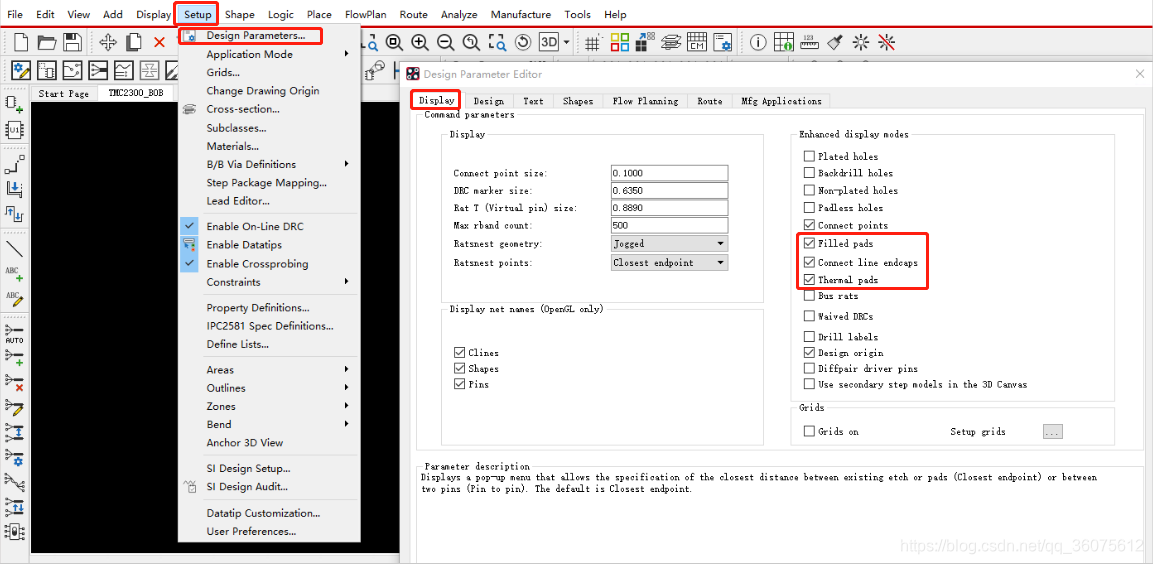
三、铺铜参数检查
1)选择Shape,打开如下对话框:
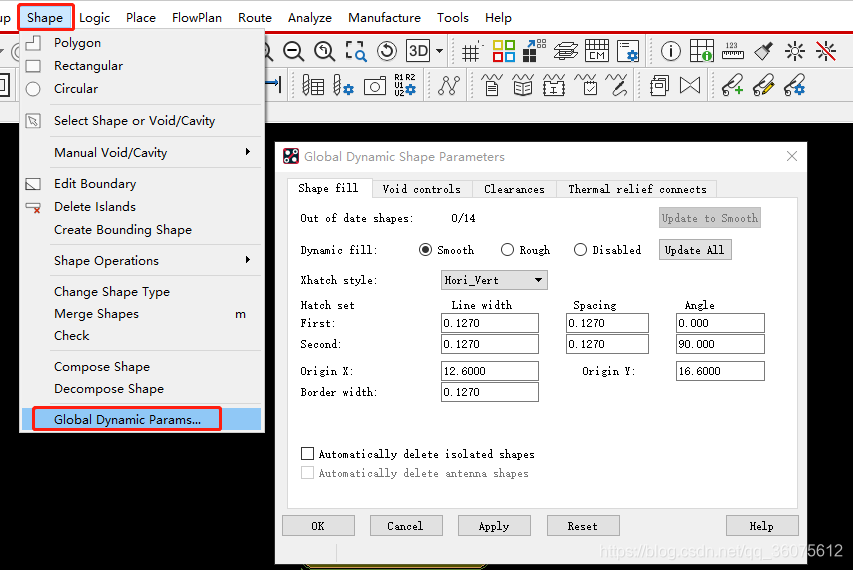
( 注:按照上图默认即可,动态填充方式:自动填充或挖空动态铜皮。)
2)在Void Control选项卡中,选择Artwork format要与Gerber中的格式一致,如下所示:
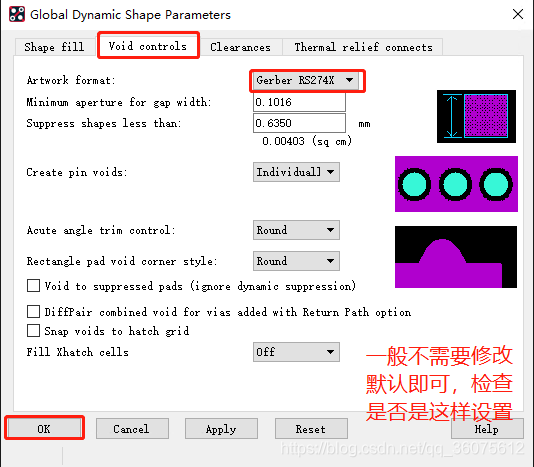
四、层叠结构检查
1)选择Setup-cross-section命令,弹出layout cross section窗口,如下所示:
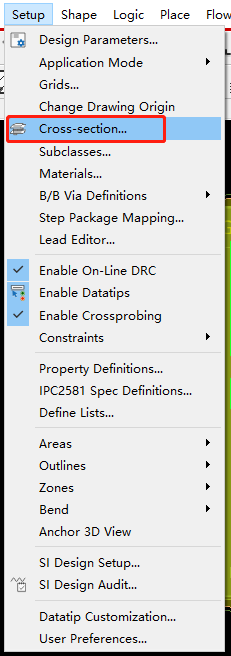
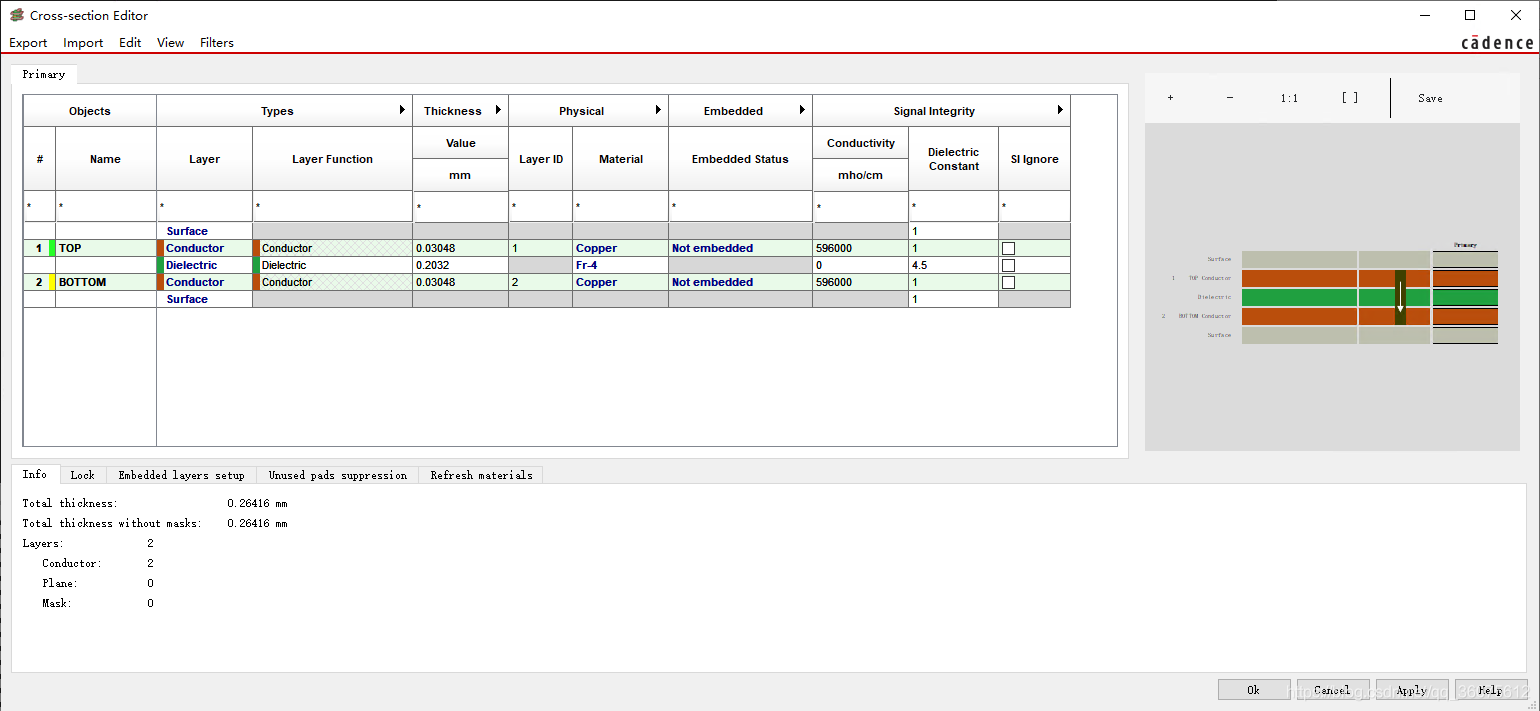
2)通过上图,进行对层的结构、叠层的厚度、叠层的正负片、介电常数进行检查。
五、Status窗口DRC检查
1)选择Display-Status命令,弹出如下所示:
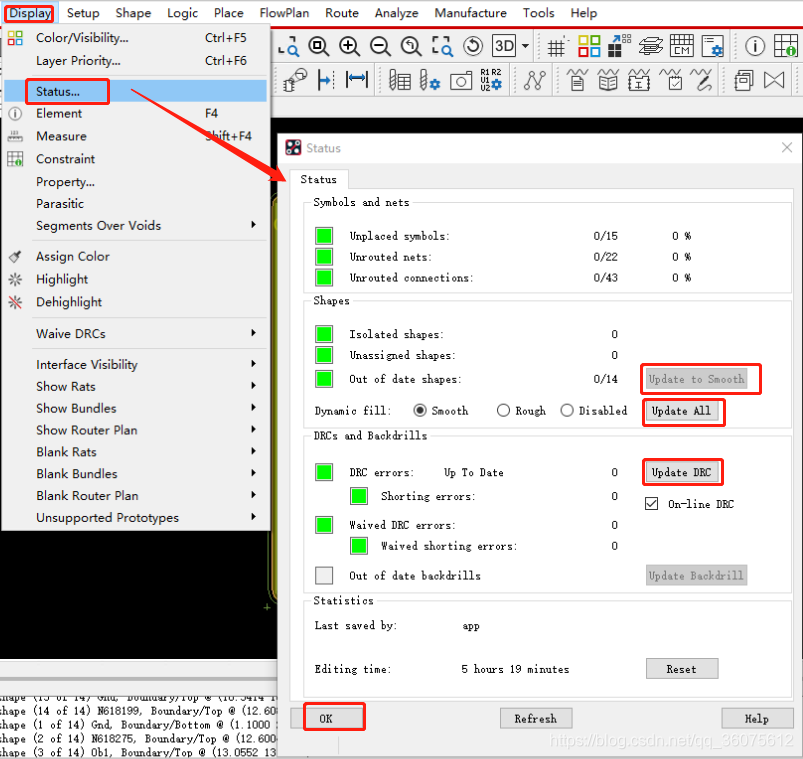
2)DRC Check,在导出Gerber之前,必须先进行DRC检查,点击下面一个红色方框中的按钮进行DRC检查。
3)点击上面一个红色方框中的Smooth按钮,检查动态铜皮,如果这个按钮是灰色的,说明铜皮没有问题。
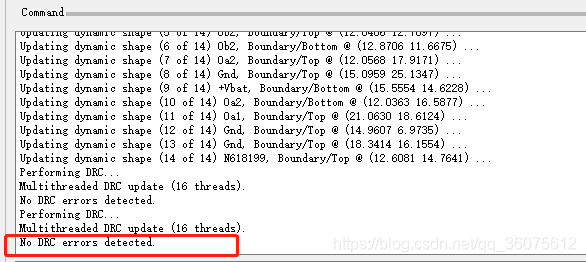
六、Database Check
1)点击Tools-Database Check命令,打开DB-Doctor窗口,如下所示:
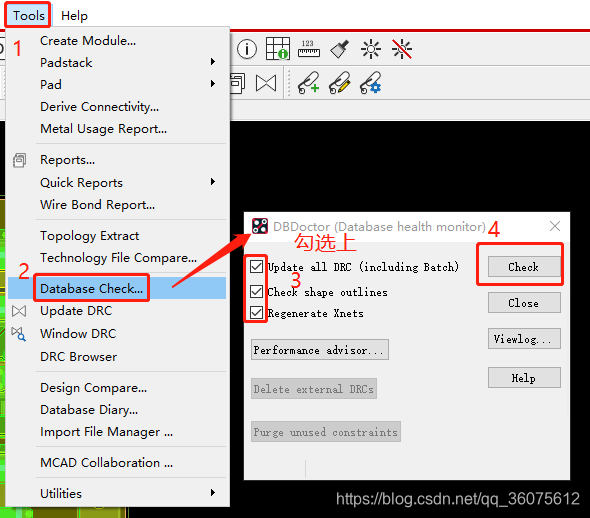
2)单击右侧的Check按钮进行错误检查。
七、设置输出文件的文件夹和路径
1)选择Setup-User Preferences Editor命令,打开对话框,如下所示:
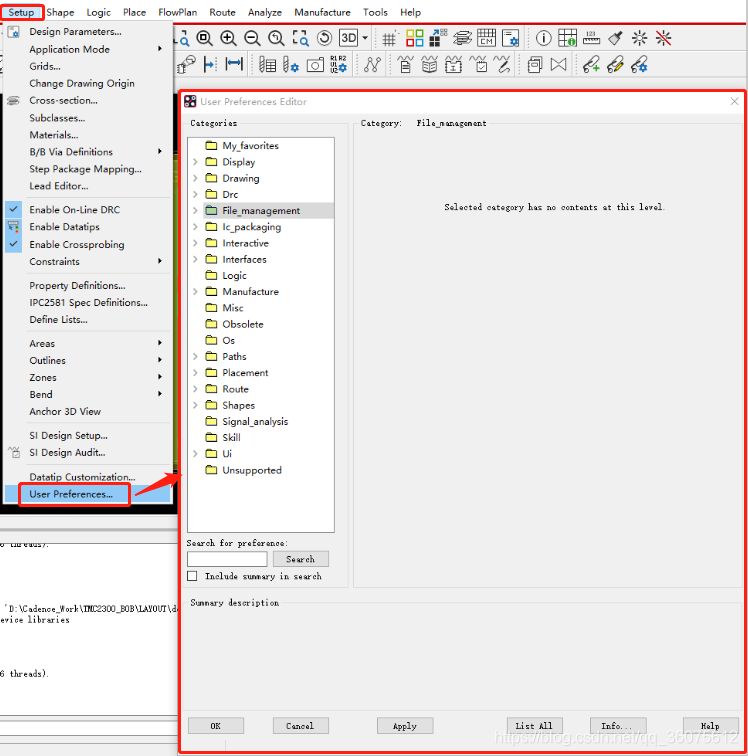
2)选择左侧Categories框中的找到File_management->Output_dir,然后在右侧红色方框对于的选项方框内输入导出的Gerber文件夹名称如下所示:

此时,在本工程目录下中.dra文件夹内同一个根目录,会多出gerber文件夹。
八、生产钻孔数据
1)选择Manufacture-NC-NC Parameters命令,弹出下图窗口,改窗口用来设置生成钻孔文件的坐标格式、生成数据单位、参数等。
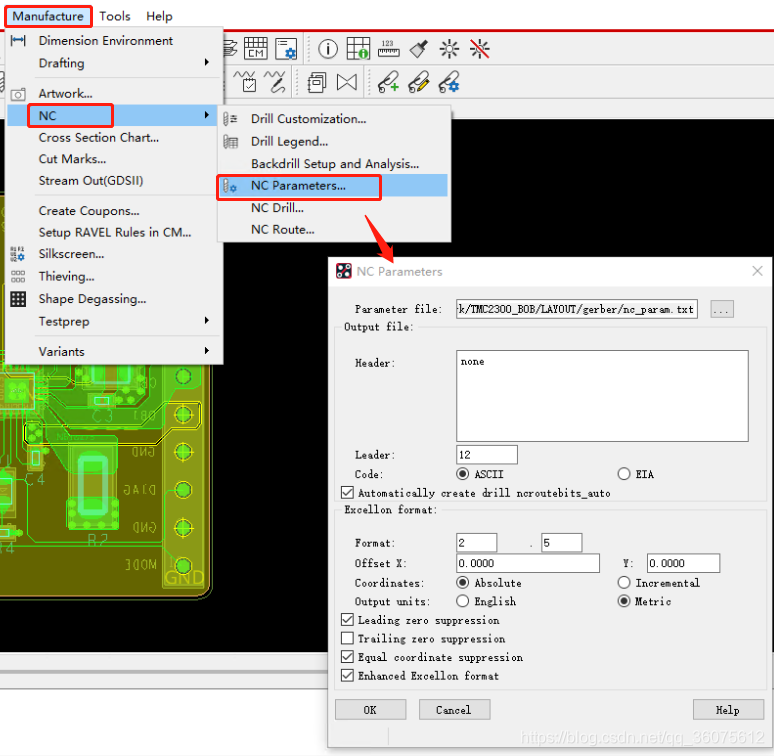
(注:在上图中除了Format跟Output unit要根据具体情况设置之外,其他参数都保持默认即可,单击close按钮后会在工程所在目录下生成nc_param.txt钻孔参数文件。)
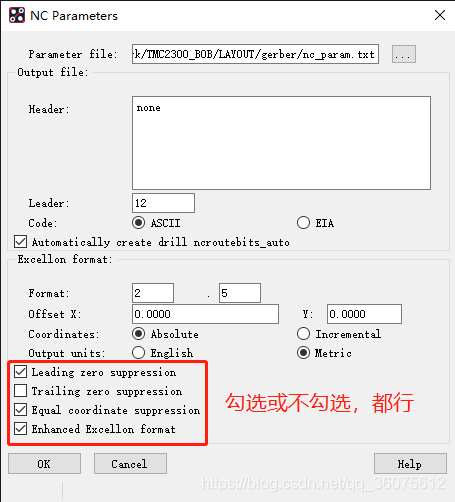
2)自动生成钻孔图形,选择Manufacture-NC-Drill Customization命令,弹出如下窗口,该窗口会列出所有当前所用到的钻孔信息
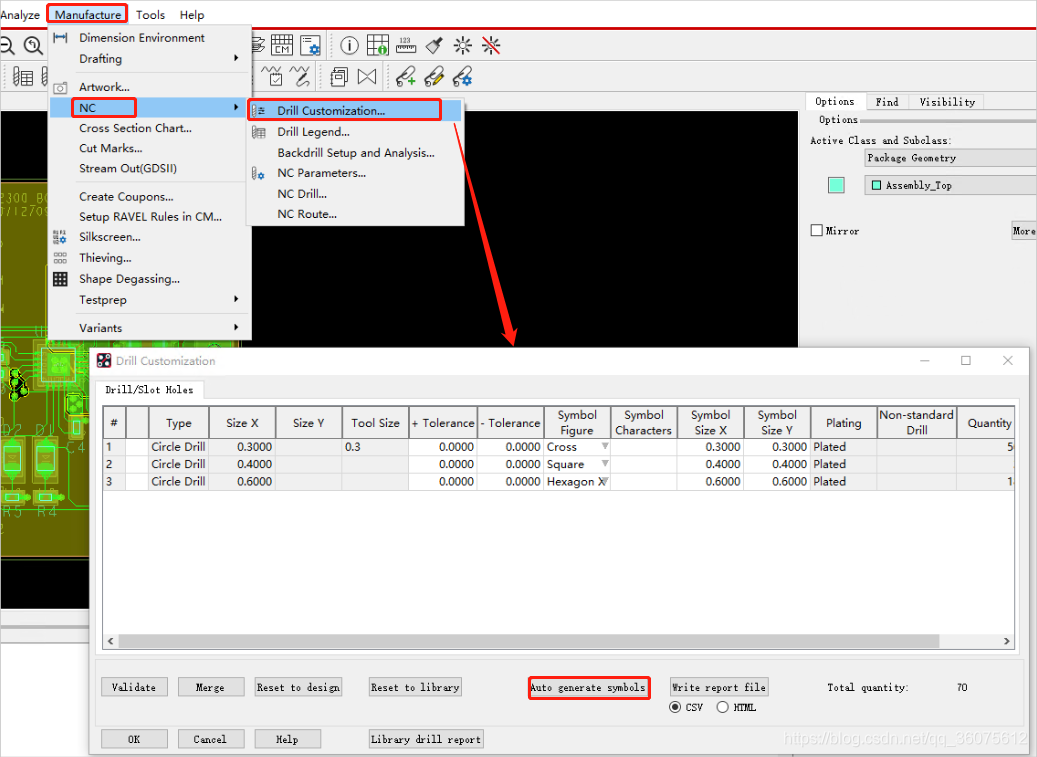
3)点击上图红色方框1,allegro会自动为当前电路板中的钻孔分配符号和图形,点击红色方框2,弹出的对话框可以查看所有钻孔焊盘信息,单击红色方框3,可以将钻孔信息保存至输出文件中。
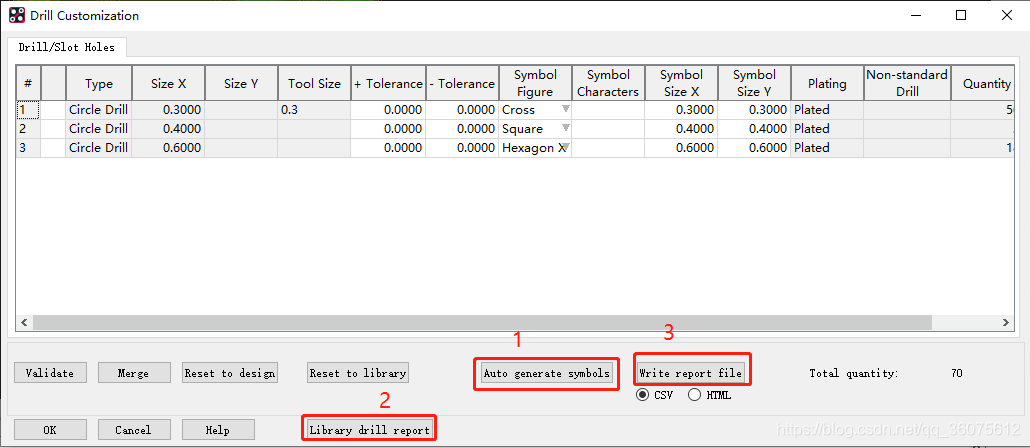
4)放置钻孔图和钻孔表,选择Display-Color/Visibility命令,弹出对话框,单击右上角红色方框中的Global Visibility Off按钮,关闭所有的层显示。
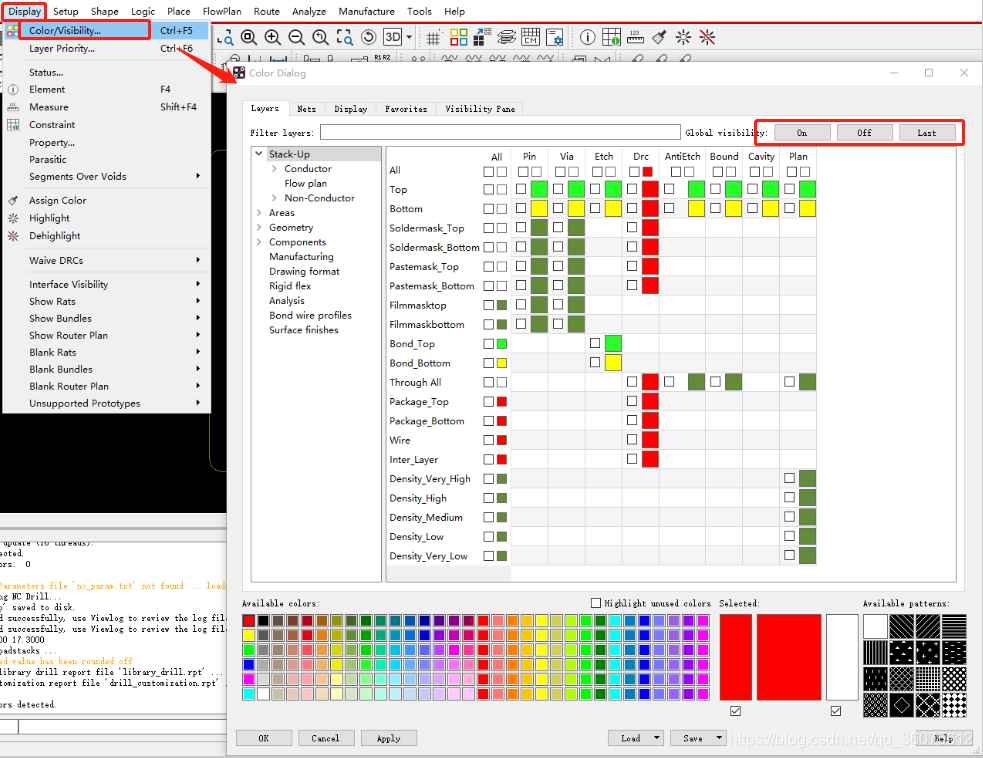
5)接着单独打开OUTLINE层即可。
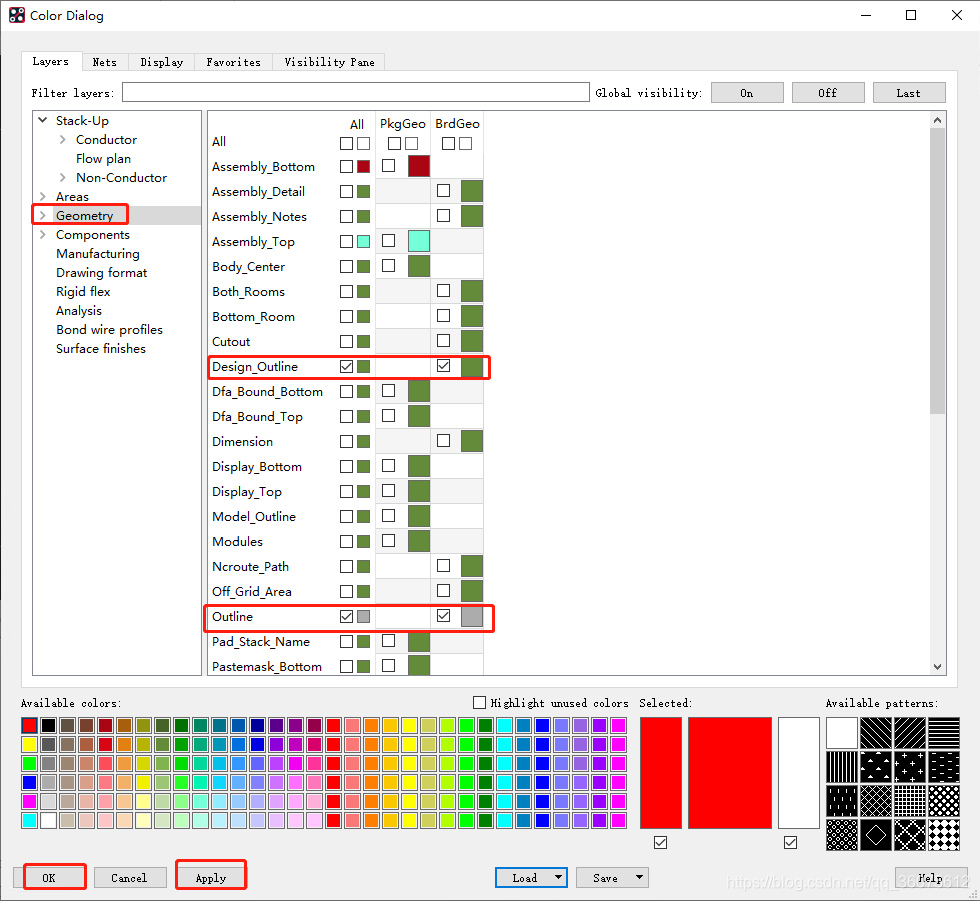
6)Manufacture-NC-Drill Legend命令,弹出对话框,用来放钻孔表到电路板文件夹里面,如下所示:
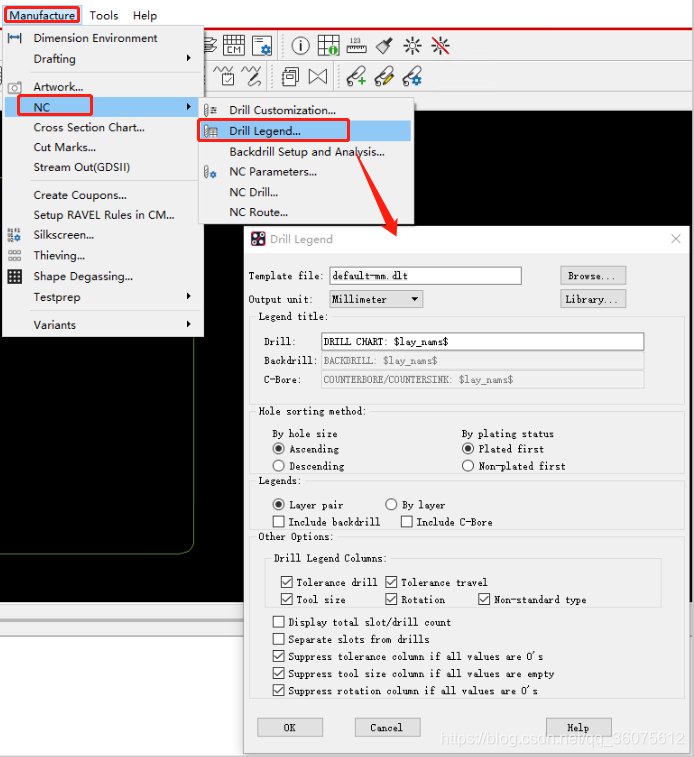
7)下图中除了红色方框内的信息要根据实际情况修改外,其他参数按照默认即可。
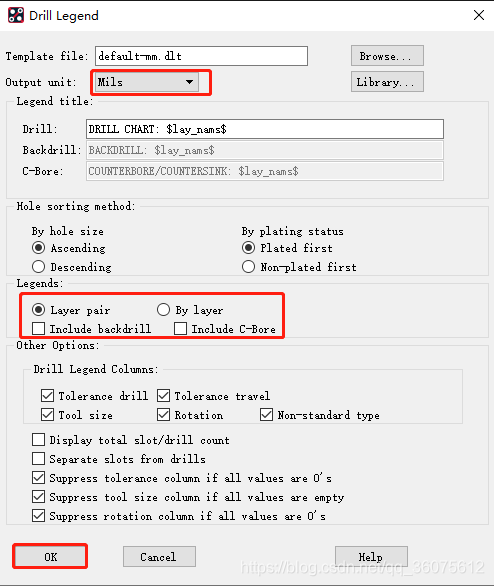
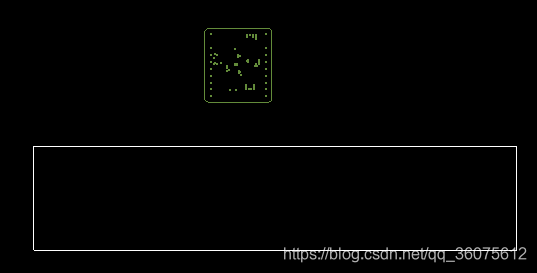
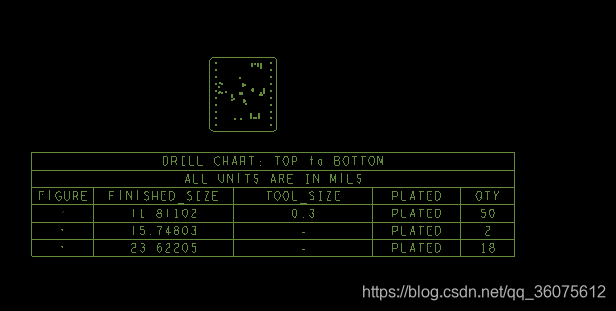
8)选择File-Viewlog命令,可以查看钻孔表生产的过程中是否存在错误或警告,若存在某些孔没有生产,必须检查原因,避免隐患问题的发生。如下所示:
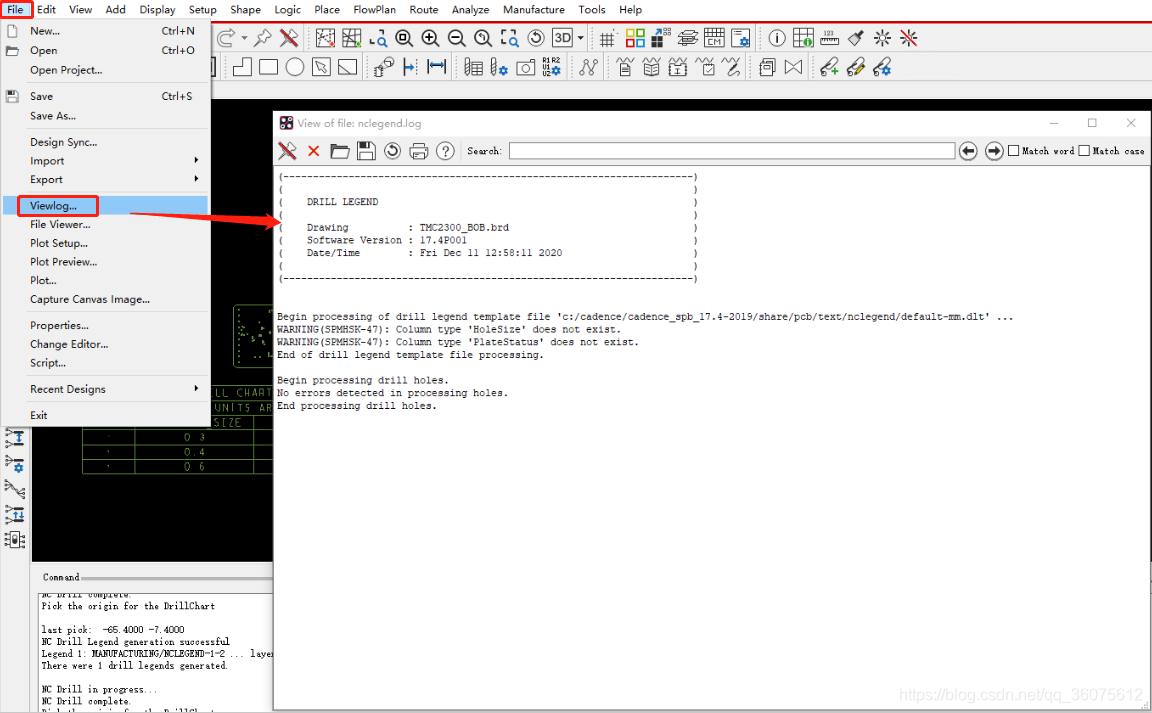
9)生成钻孔文件,执行Manufacture-NC-NC Drill命令,弹出窗口,如下所示:
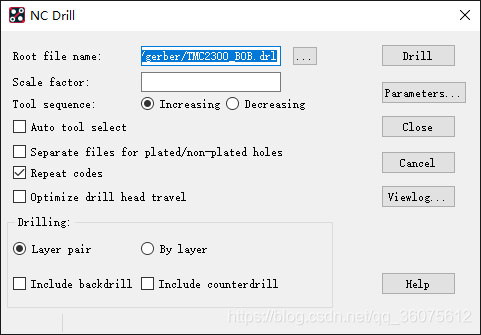
10)勾选上图中的三个红色方框中的选项,然后点击Drill,就会弹出进度窗口了,注:只有当板中有盲埋孔的时候才选择By layer选项。生成的文件也可以通过File-Viewlog
命令去查看是否存在错误或者警告,有的话要及时检查修改。
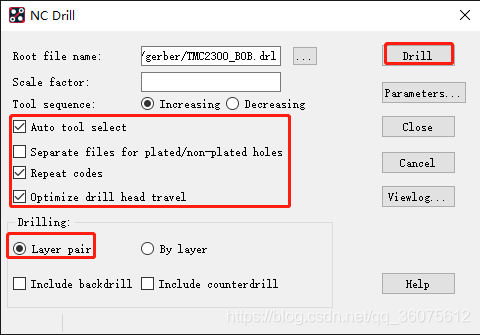
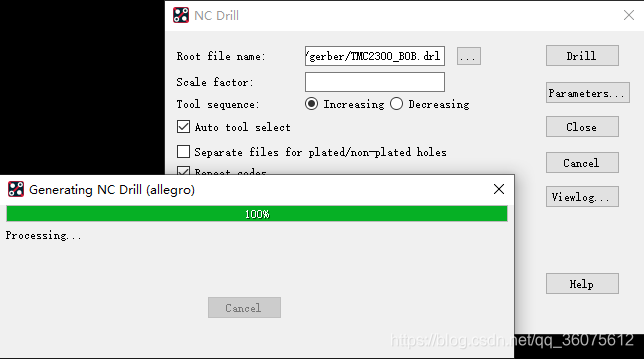
11)生成NC Route文件,NC Drill选择生成圆形的钻孔文件,若电路板中使用了椭圆孔、矩形或者长条形的开槽孔,就需要出一个铣刀数据文件,单独生成NC Route文件。
选择Manufacture-NC-NC Route,弹出窗口如下图,其他参数都不需要修改,直接点击Route,生成所需文件。
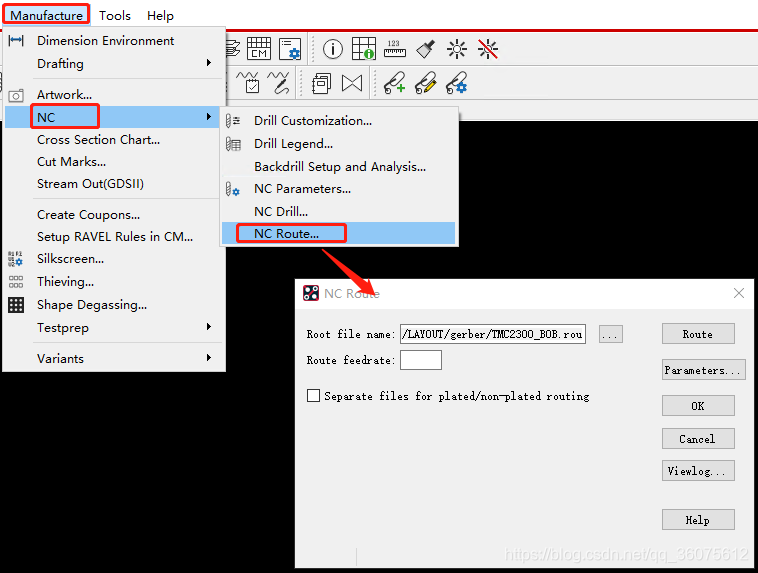
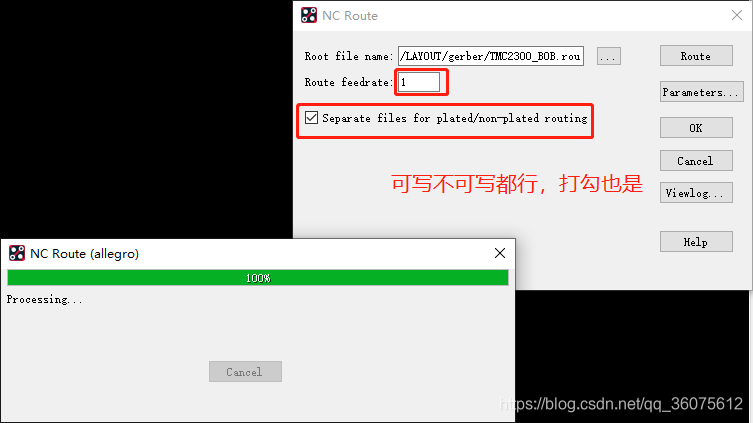
12)生成叠层截面图。选择Manufacture-Cross Section Chart命令,弹出对话框如下图,直接按照默认的显示参数,然后点击OK,叠层截图就会挂在鼠标上,在合适的位置单击放置即可。

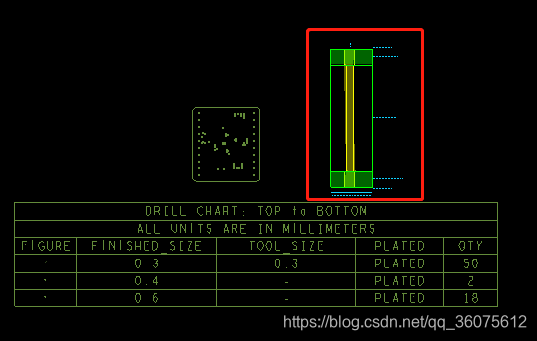
13) Artwork参数设置。选择Manufacture-Artwork命令,弹出窗口,选择Film Control选项卡,如下所示:

注:点击红色圈3,把Domain Selection 中的选项都选上,然后点击方框4中的按钮,这样就生成了art文件。
14) 点击下图中的General Parameters按钮,按照默认的参数即可。
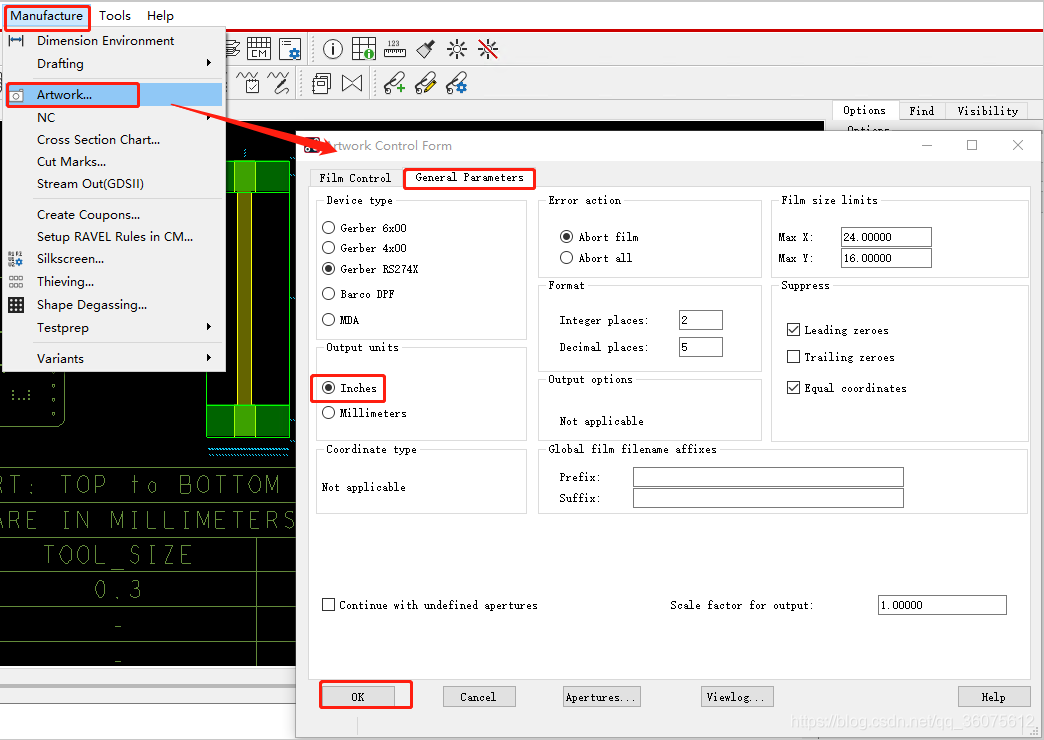
15)回到 Film Control选项卡,保证Available file中每个文件下添加对应的图层即可,如下所示:
(注:我这里是两层板,要是多少层板,只需在这个基础上添加其它层即可)
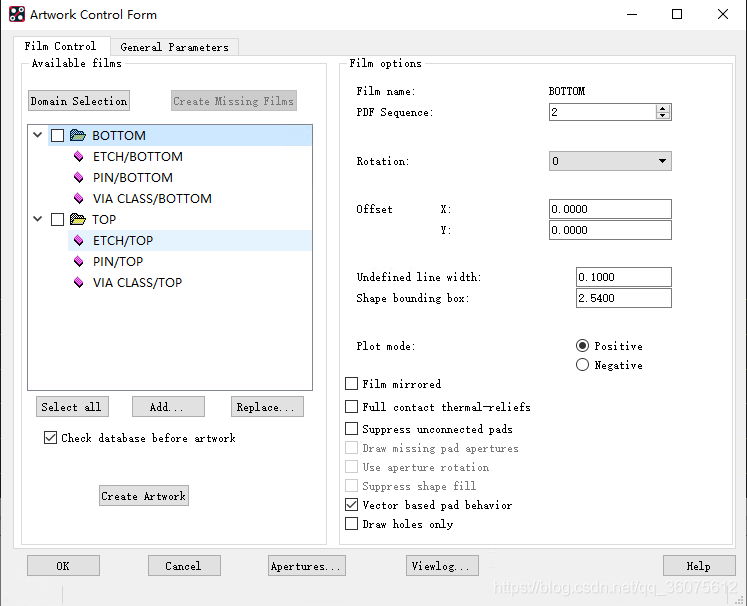
16)现在就以添加(Outline、PASTE_TOP层为例介绍)
保持Artwork Film Control窗口打开的状态,选择Display-Color/Visibility命令,然后点击Global Visibility Off关闭所有的显示,然后打开Outline层的显示,
表示显示板框,单击apply退出,回到Artwork Film Control窗口,鼠标放在任意一个电气层的文件夹上右键选择add命令,弹出新建对话框,如下所示
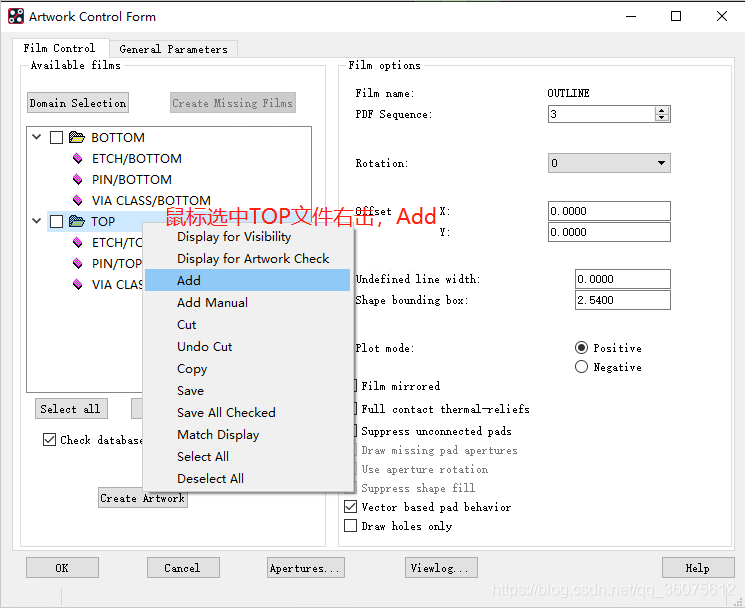
输入OUTLINE,单击OK按钮
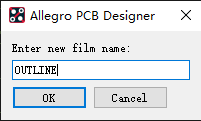
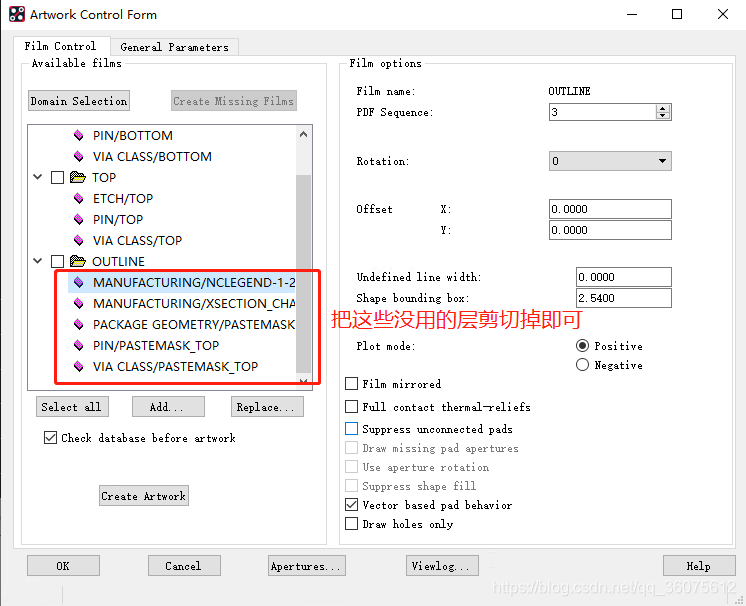
(注:这里添加层,没有删除选项,要想删除,选择Cut)
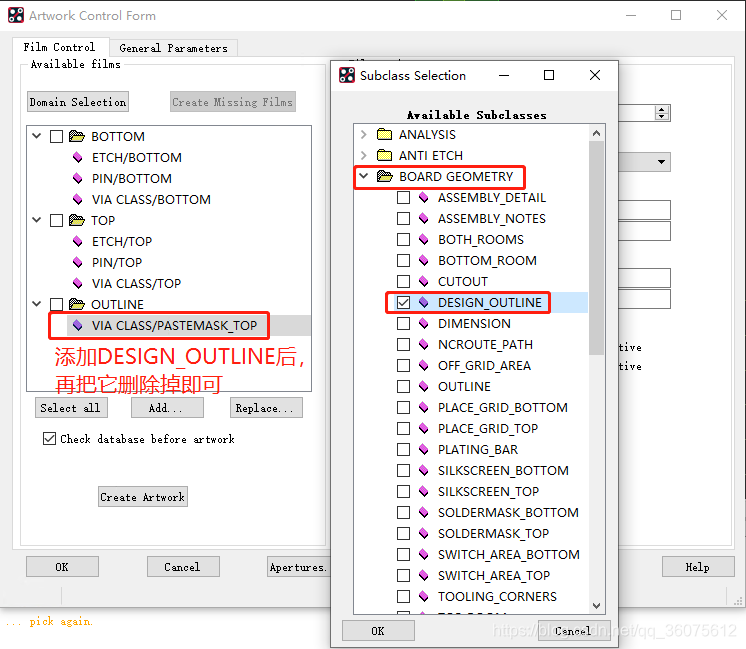

点击OK,重新打开这个窗口,即可。
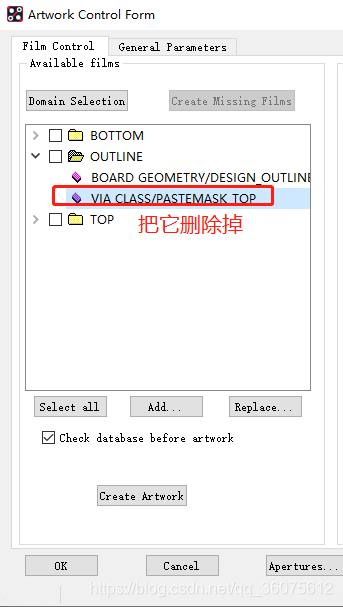
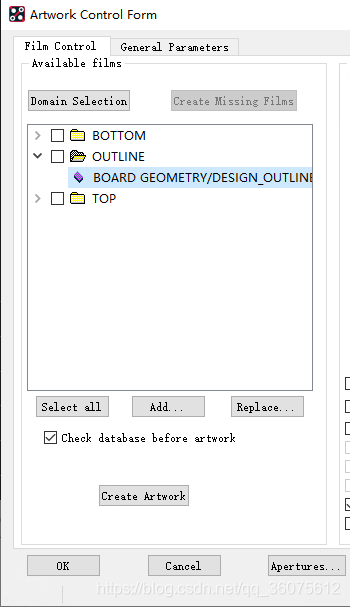
17)添加PASTE_TOP层,同理按照上面添加OUTLINE层一样的操作。
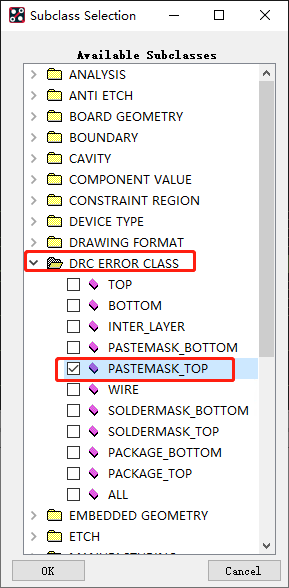
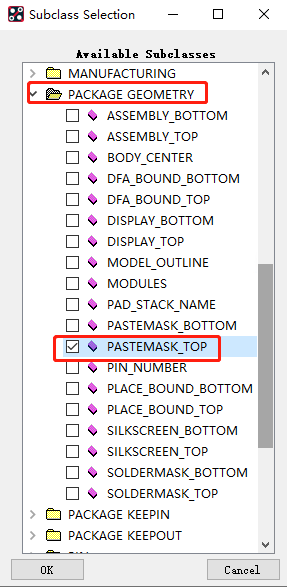
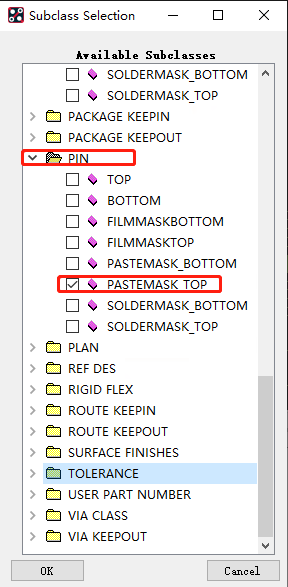
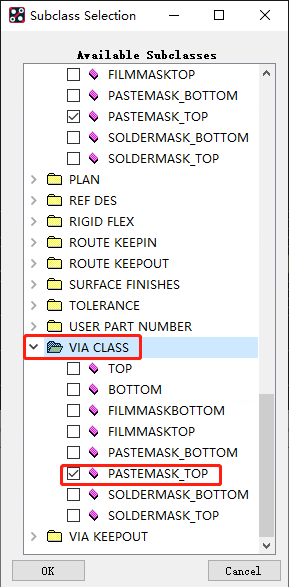
添加完成,此时,软件可能会出现一些bug,显示有些问题,不影响操作,直接点击ok即可。
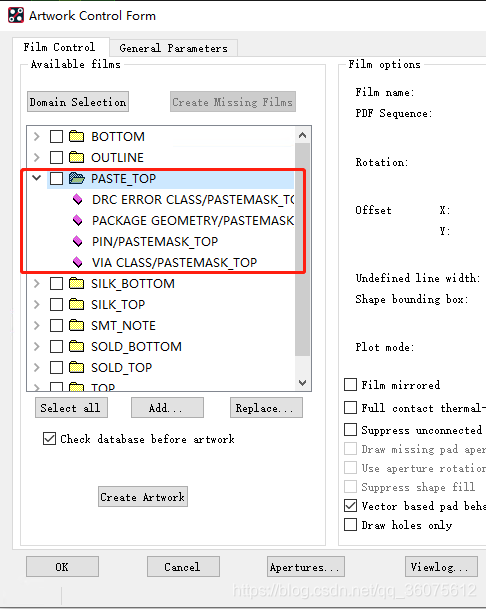
18)当前显示的outline板框层已经被添加到Available file中。同理,关闭所有层的显示,打开显示颜色管理器,如下所示:
这个步骤也可操作。
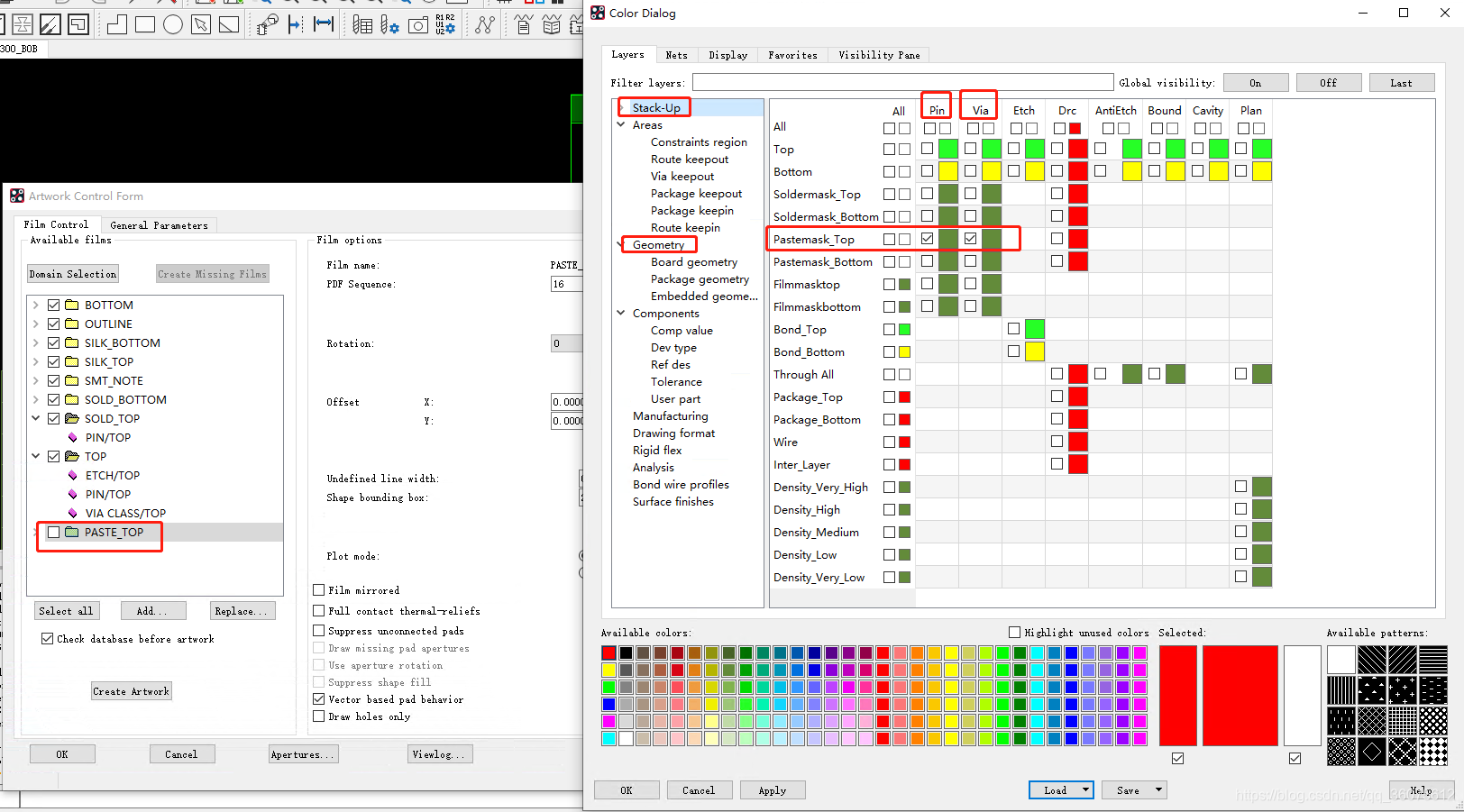
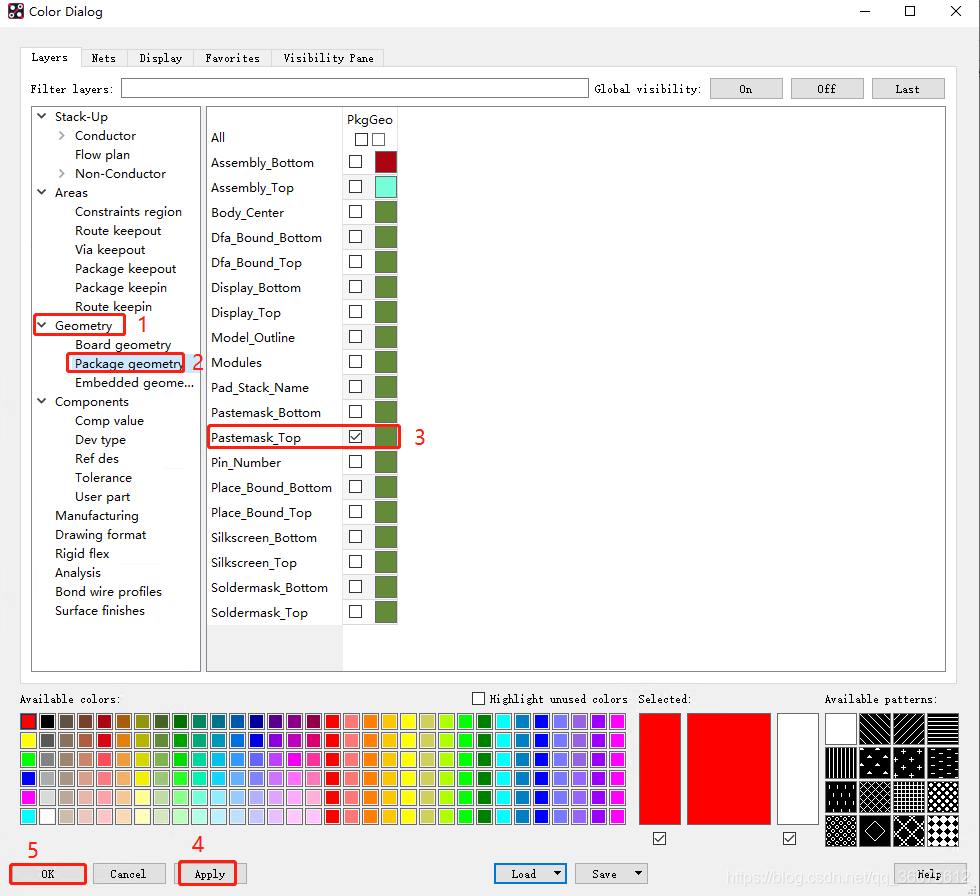
19)按照上面的操作步骤添加下面其它层即可。
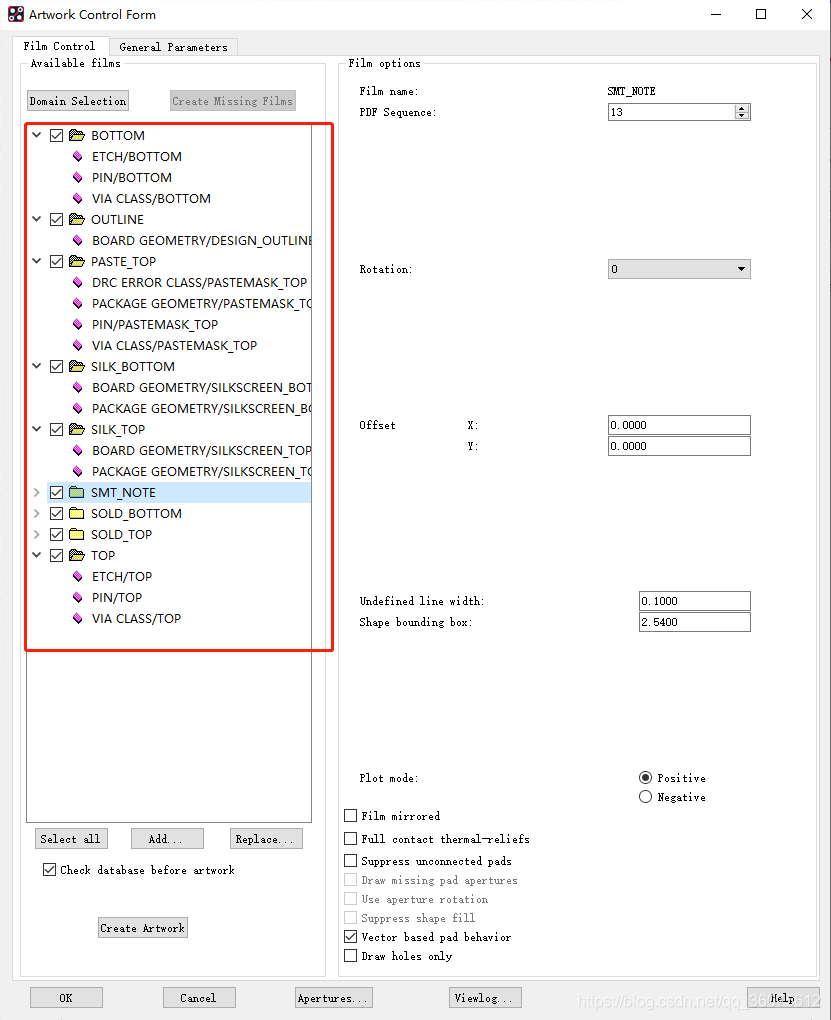
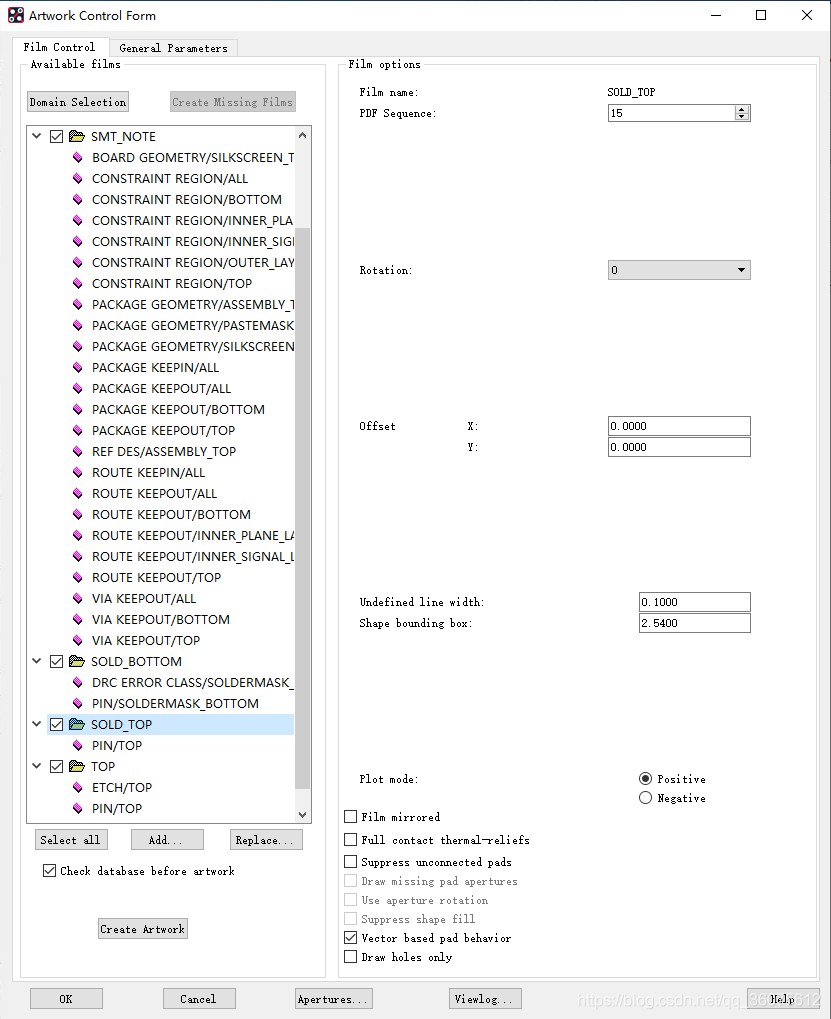
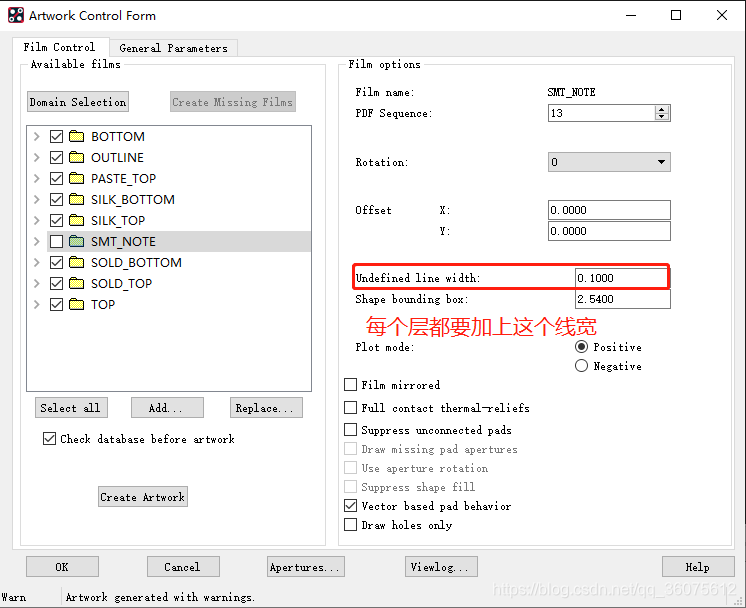
20)生成光会范围,选择Setup-Areas-Photoplot Outline命令,画出一个刚好把所有信息都包括在里面的方框,如下所示:
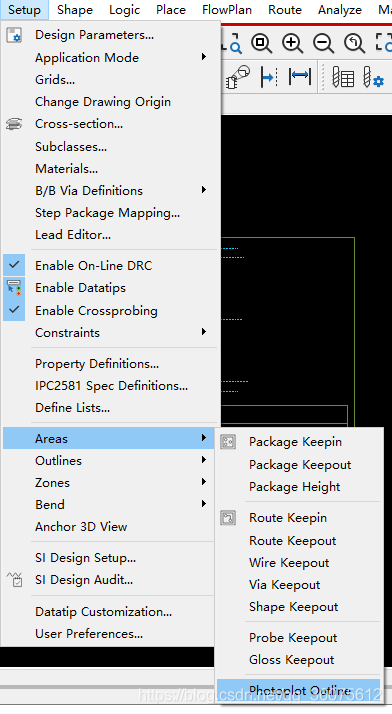
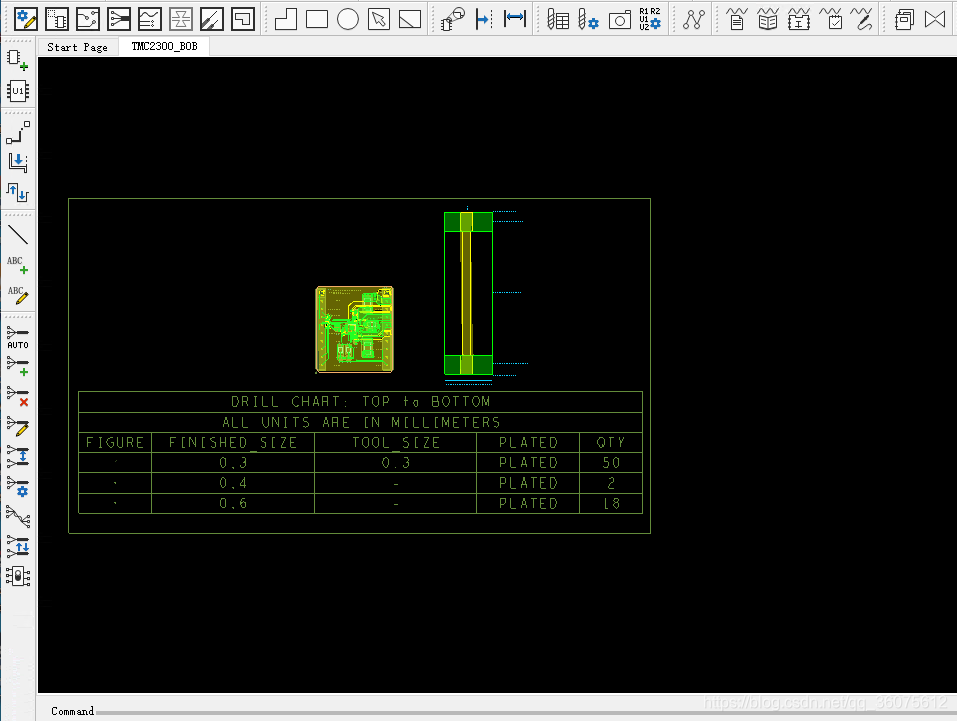
21)最后就是生成Gerber文件了,点击Manufacture-Artwork命令,单击选择Select All按钮,单击Create Artwork按钮,执行底片生成命令。创建完成后会在我们保存的文件夹中看到如下的文件
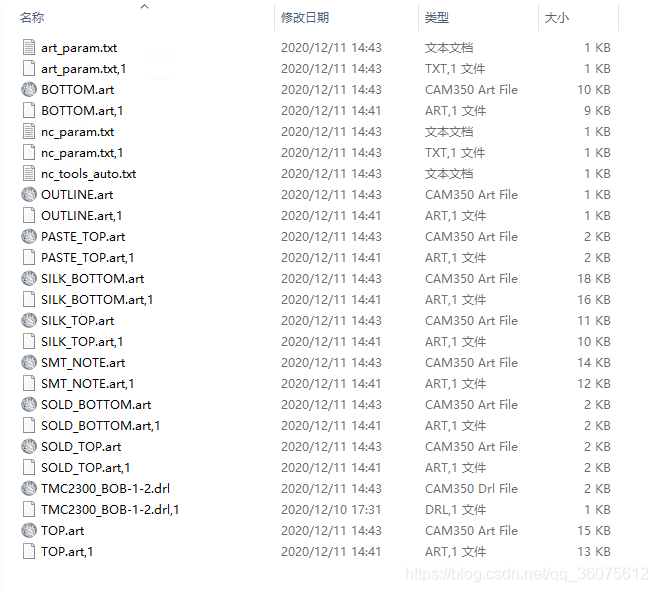
总结,这个步骤有点繁琐,不容易,不知不觉的写了这么多内容,内容有点多,按照步骤来操作基本是没有什么问题。好了,就介绍这么多了。继续加油^_^。